如何在条码打印软件中添加图片
- 格式:docx
- 大小:98.87 KB
- 文档页数:3

在条码打印软件中怎么使二维码和条码内容相同我们在中琅领跑条码打印软件上制作条码标签的时候,可以制作二维码,条形码,普通文本,图片等,有的时候大多数标签内容都是一样的,如果一个一个的输入的话会比较麻烦,我们怎样能快速且有效的把两个标签的内容设置成一样的呢?那就不得不提到中琅领跑条码打印软件中的“数据引用”了,这个有什么功能呢?又该如何应用,接下来就为大家演示一下
数据引用顾名思义,就是将一个标签对象中的数据引用到另一个对象中去,可以是条码的数据引用到文本中,也可以是文本的数据引用到二维码中,只要是能储备数据的对象都可以互相引用。
以二维码引用条形码的数据为例,首先需要先有条形码,在画布中绘制一个条形码后,双击条码进入属性窗口,如下图,记住条码的图形ID,在数据源选项中,先删除默认数据对象后,然后添加新的数据对象,设置条形码的数据为随机生成。
然后再利用左侧工具栏的“绘制二维码”工具,在画布空白区域拖动鼠标绘制出一个二维码,双击条码进入属性窗口,在弹出的窗口中,选择数据源选项,同上步骤一样,删除默认数据后,然后添加新的数据对象,这里选择数据对象类型为“数据引用”,在弹出的数据对象管理窗口中,输入需要引用的数据对象的id号,也就是条形码的图形ID号,上图可看到条形码的图形ID是1,因此只需要在该窗口输入引用的id号1,就成功将条形码的数据引用到二维码中了。
点击预览按钮,实际扫描一下,可以看到二维码的数据是随着条形码的数据的变化而变化的,由此证明二维码成功引用了条形码的数据。
以上就是在中琅领跑条码软件中有关数据引用的操作方法,在条码打印软件中,数据引用可以在文本、条形码、二维码等对象之间互相引用,确保了多个对象的数据准确性,更体现了中琅领跑软件在操作上的灵活性,想了解更多操作功能可以下载条码打印软件自己动手尝试。
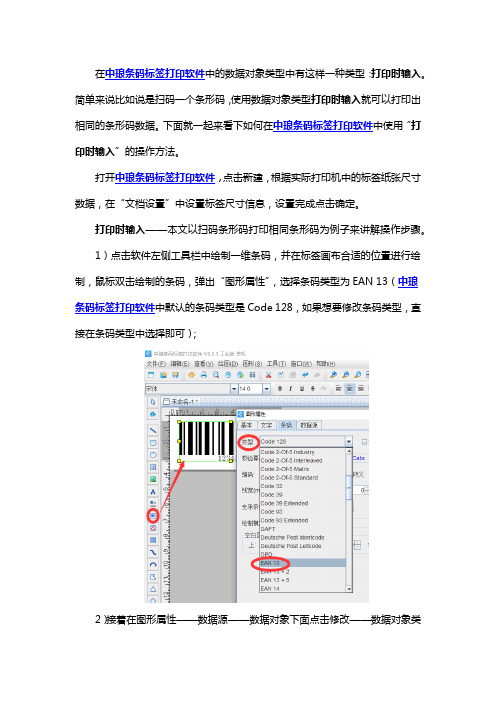
在中琅条码标签打印软件中的数据对象类型中有这样一种类型:打印时输入。
简单来说比如说是扫码一个条形码,使用数据对象类型打印时输入就可以打印出相同的条形码数据。
下面就一起来看下如何在中琅条码标签打印软件中使用“打印时输入”的操作方法。
打开中琅条码标签打印软件,点击新建,根据实际打印机中的标签纸张尺寸数据,在“文档设置”中设置标签尺寸信息,设置完成点击确定。
打印时输入——本文以扫码条形码打印相同条形码为例子来讲解操作步骤。
1)点击软件左侧工具栏中绘制一维条码,并在标签画布合适的位置进行绘制,鼠标双击绘制的条码,弹出“图形属性”,选择条码类型为EAN 13(中琅条码标签打印软件中默认的条码类型是Code 128,如果想要修改条码类型,直接在条码类型中选择即可);2)接着在图形属性——数据源——数据对象下面点击修改——数据对象类型选择“打印时输入”——点击“编辑”——在“请输入”中输入任意12位数字(EAN 13是由13位数字组成的条码,其中最后一位是校验位,中琅条码标签打印软件是会自动生成最后一位校验位)——确定。
注意:此时生成的条形码数据并不是真正需要打印的条形码内容,只是使用这个数据生成的一个实例条形码,方便调整条形码的尺寸、位置、条码文字样式等排版效果。
3)点击软件上方工具栏中“打印设置”,并设置好需要打印的数据量、标签份数等信息,设置完成点击打印到打印机。
3.1)点击打印后,软件会弹出“请输入”窗口,此时将鼠标放在请输入对话框中,并使用扫码设备去扫码条形码,这时软件配合打印机就会出现扫码一个条形码,打印机就会打印一个条码。
到这里使用打印时输入在中琅条码标签打印软件中的操作步骤就介绍完了。
有需要想要实现这种效果的小伙伴,赶快在软件中动手操作起来吧。

一维条码、二维码在Label mx条码打印软件里设计好后,可以导出为JPG、BMP以及矢量的EMF格式。
含条码、文字、图片等内容的整个标签在也可以可以输出为PDF格式。
那么如何输出PDF格式呢?
1、启动Label mx条码打印软件,设计好标签的尺寸。
使用文字工具、条码工具以及图片工具等设计好一个标签,如下图国家电网的标签。
2、条码和文字连接Txt记事本进行批量打印。
点击左侧数据源按钮,在页面中画出一个相同按钮。
双击该按钮。
会弹出一个数据源窗口,点击浏览,找到需要连接的储存数据的记事本文件。
点击确定。
3、将TXT中的数据与标签上的条码、文字一一连接。
点击条码,在右侧属性栏中,依次选择条码选项--数据库--数据源名“数据源1”,连接字段--“字段1”。
连接成功后条码周围会出现一圈红色虚线,然后用同样的步骤将文本与数据相连接。
4、下面进行纸张设置。
选择菜单打印-打印设置。
在弹出的窗口上纸张类型选择“A4”。
这里打印数量无法自行更改,因为连接数据库后,软件会直接按照数据库的数据数量进行打印。
5、点击打印,打印机选择自行安装的PDF虚拟打印机就可以输出PDF文件了。

条码打印时打印一张标签一张空白怎样解决在用标签打印机设计打印标签的时候,经常会遇到打印一张标签一张空白,也就是隔张打印的问题,这种情况一般都是,打印机首选项中的纸张尺寸没有设置好的原因。
就是打印就没有自动识别出当前标签的实际尺寸。
下面就类似讲一下在中琅领跑标签条码打印软件中,遇到这种问题的解决方式。
一、将标签卷纸安装在打印机上,并将条码打印机连接到电脑上,安装好相应型号的驱动。
二、以中琅领跑标签条码打印软件为例,在文档设置窗口的纸张选项卡下选择打印机型号,纸张尺寸自定义为宽40mm,高30mm。
由于我们是一行一列的卷纸标签,在布局选项卡中标签行列要按照一张纸一个标签的方法设置布局,所以标签行列要设置成1行1列,页边距上下左右都是0;勾选手工设置标签尺寸,宽高为40*30mm;确定后就得到和实际标签尺寸一样的模板,就可以在里面添加条形码、文字、图片、二维码等内容了。
三、设置好标签内容后,如果直接打印发现标签是隔一张空白打印一张的话,就是打印机没有自动识别当前标签纸的尺寸问题,需要手工设置一下打印机首选项中的标签尺寸。
四、设置打印机首选项中标签的尺寸,选择要使用的标签打印机右键单击,选择打印首选项。
进入打印首选项窗口,在此窗口的页面设置选项卡中选择卷名称:跟原始标签尺寸一样的尺寸,在弹出的编辑卷窗口中输入标签大小宽40mm,高30mm;以及标签低衬左右边距。
如果是有间距的标签卷纸的话就在打印机首选项的卷选项卡中选择纸张类型为有间距的标签,并输入实际间距尺寸,否则则不选。
设置好后确定,并在打印机首选项中选中该标签尺寸打印就不会出现条码打印机隔张打印的问题了。
如果是多列的标签,那么纸张尺寸就输入不带低衬的一行标签的宽度和高度。
这是在中琅领跑条码打印软件中针对这一问题的解决方法。
条码打印软件不同,条码打印机的设置方法也有所差异,具体要根据他们的要求来设置。

条码标签打印软件怎么制作物料标签
一般我们在仓库盘货、物业、健身房器材上面都有见到有物料标签。
比如说物业摄像头门禁上。
这个小小的标签里面的信息能更够快速的让我们清楚的了解,摄像头的厂家、购买日期、安装日期等等,方便在日常工作当中的管理,那么这个物料标签是怎么制作的呢?接下来我们就来看下在条码标签打印软件中具体
的操作步骤。
首先打开软件,在条码标签打印软件里面设置好物料标签的实际尺寸,选择纸张“自定义大小”本文以宽60*高50mm纸张来设置,行和列设置为1;确认。
先来设置物料标签里面的表格;
点击软件左侧工具栏中“绘制矩形”,并在标签上面绘制一个矩形;
绘制物料标签,里面的直线。
鼠标单击开始,双击结束(注意绘制直线时,按键“SHIGT”键线条更直),
绘制直线的操作方式是一样的,就不在一一演示了,添加好直线,效果如下图;
选择绘制好的矩形和直线,点击软件上方工具栏中“群组图形“;
本文中固定内容是不变的,所以选择手动输入。
点击“绘制普通文本”,在画布上绘制一个普通文本,点击普通文本,“图形属性”,“数据源”点击“修改”按钮,数据对象类型“手动输入”;
固定内容操作方法是一样的,同上。
添加完成之后如下图:
可以全选文字,一键操作调整字体的大小、粗细、字间距让物料标签看起来更加的美观,整洁。

电脑打印条码操作步骤现如今,在商业领域,打印条码已经成为了必需的工作。
从商品管理到库存追踪,条码技术给企业带来了很多便利。
本文将向您介绍如何在电脑上打印条码,并提供相应的操作步骤。
步骤一:选择适当的条码打印软件首先,您需要选择一款适合您需求的条码打印软件。
市面上有很多不同的软件可供选择,比如Zebra Designer、Labeljoy、TSC Designer等。
您可以根据自己的喜好和操作习惯进行选择。
步骤二:准备条码数据在打印条码之前,您需要准备好相应的条码数据。
通常,条码数据可以包括商品名称、价格、编码等信息。
这些数据可以手动输入,也可以从Excel等电子表格中导入。
步骤三:设置打印机参数在开始打印之前,您需要设置打印机的相关参数。
打开条码打印软件,找到打印机设置选项,并根据您的打印机型号和需求进行设置。
一般来说,您需要选择正确的打印机型号、纸张尺寸和打印质量等参数。
步骤四:设计条码标签在打印之前,您需要设计相应的条码标签。
打开条码打印软件,选择设计选项,您可以根据自己的需求调整标签的布局、样式、字体等。
还可以添加公司logo等自定义内容,使条码标签更加个性化。
步骤五:导入条码数据并调整布局接下来,您需要导入之前准备好的条码数据。
在条码打印软件中,找到数据导入选项,选择正确的数据源,比如Excel文件。
导入数据后,您可以根据需要调整布局,确保条码与相应的文字信息对应正确。
步骤六:添加条码在布局调整完成后,您需要添加条码到设计的标签上。
在条码打印软件中,找到添加条码的选项,并选择正确的条码类型,比如Code 128、EAN-13等。
然后将相应的条码字段与数据源中的条码数据对应起来。
步骤七:打印预览在所有的设置和调整完成之后,您可以进行打印预览。
在打印预览中,您可以检查条码标签的布局、内容、字体等是否符合您的需求。
如果需要,您还可以进行进一步的微调。
步骤八:打印条码最后,当您满意预览效果后,就可以开始打印条码了。
BarTender条码打印软件基础教程及使用技巧剖析编辑整理:尊敬的读者朋友们:这里是精品文档编辑中心,本文档内容是由我和我的同事精心编辑整理后发布的,发布之前我们对文中内容进行仔细校对,但是难免会有疏漏的地方,但是任然希望(BarTender条码打印软件基础教程及使用技巧剖析)的内容能够给您的工作和学习带来便利。
同时也真诚的希望收到您的建议和反馈,这将是我们进步的源泉,前进的动力。
本文可编辑可修改,如果觉得对您有帮助请收藏以便随时查阅,最后祝您生活愉快业绩进步,以下为BarTender条码打印软件基础教程及使用技巧剖析的全部内容。
BarTender条码打印软件基础教程及使用技巧厦门远景达目录1 Seagull打印机驱动 (5)1.1 Seagull驱动的优势 (5)1。
2 内嵌字体与Windows字体的对比 (5)1.3 如何下载字体到打印机 (6)1.4 如何获取一台电脑的BarTender、打印机以及PC本身的信息 . 62 简单界面操作 (7)2.1基本的类似Windows的友好操作(拖拽、排列) (7)2.2 组件、自定义工具箱功能 (8)2。
3 图像导出 (9)2.4背景设置 (10)3 口令设置 (11)4 数据库和序列打印 (11)4.1 基本的数据库打印以及字体大小自动调整功能 (11)4.2 每条记录得打印数量问题 (14)4。
3 查询和SQL功能 (15)4。
4 数据库字段-—-打印数量 (16)4。
5 关于文本数据库的打印 (18)4。
6 SAP(中间文档)打印 (19)4。
7 序列打印 (19)5 子串和共享 (20)5.1 子串的创建 (20)5.2 共享名的使用 (21)6 打印前提示 (22)6。
1 简单数据的打印提示 (22)6.2 打印数量的打印前提示 (24)6。
3 打印前提示使用技巧(快捷方式的巧用) (26)7 灵活的中间件:Commander (27)7.1 Commander的基本使用 (27)7.2 Commander的启示 (30)8 RFID条码的打印 (30)1 Seagull打印机驱动1.1 Seagull驱动的优势Seagull驱动非常全面,并且随时更新,有时候很多问题本机自带驱动的问题1。
codesoft教程本《codesoft教程》旨在提供关于codesoft软件的指导和教程,帮助用户快速上手并掌握codesoft的使用技巧。
codesoft是一款流行的标签设计和打印软件,广泛应用于不同行业中的标签制作和打印工作。
本教程将为读者介绍___的基本功能和操作步骤,包括标签设计、打印设置和常用工具的使用。
我们还会提供一些实用的技巧和建议,帮助读者更高效地使用___完成各种标签设计和打印任务。
在阅读本教程之前,建议读者事先了解一些基本的计算机操作和标签设计的基本概念。
本教程将以简单明了的语言和示例来讲解,希望读者能够轻松理解和掌握相关内容。
希望本《codesoft教程》能为各位读者提供帮助,使您能够利用codesoft软件更加高效地进行标签设计和打印。
祝您阅读愉快!本教程将分为以下章节:介绍](#1-介绍)安装](#2-安装)基本操作](#3-基本操作)高级功能](#4-高级功能)常见问题](#5-常见问题)附录](#6-附录)在本章中,我们将简要介绍《codesoft教程》的目的和内容,以及研究本教程的前提知识。
在本章中,我们将提供《codesoft教程》所需的安装指南,并介绍如何配置环境。
本章将详细介绍《codesoft教程》中的基本操作,包括创建新项目、添加文本和图像、编辑样式等。
在本章中,我们将深入介绍《codesoft教程》中的高级功能,如自定义模板、批量处理等。
本章将回答一些常见问题,并提供解决方案和技巧。
在附录中,我们将提供额外的资源和参考资料,以帮助读者进一步扩展他们对《codesoft教程》的理解。
欢迎开始阅读《codesoft教程》!本教程旨在介绍《codesoft教程》中的关键概念和术语。
在研究《codesoft教程》之前,以下是一些需要了解的关键概念:条码:条码是一种用于识别和跟踪物品的图形化表示。
它由一系列黑条和空白间隔组成,每个条码都包含特定的信息。
条码扫描器:条码扫描器是用于读取和解码条码的设备。
BARTENDER 软件的基本使用标签的设置1.先启动BarTender软件。
2.建立新的标签格式。
3.选择空白标签格式。
4.选择安装完成的打印机型号。
5.如没有合适的标签格式,选择自定义设置。
6.根据实际的标签样式,选择标签格式。
例如一排上有三张小标签,那么选择第二项,行数为:1,列数为:3。
7.请注意标签的边缘宽度数值。
8.请选择标签的形状。
9.定义标签的实际大小值。
可以通过右侧预览查看形状。
10.完成后显示一空白标签,且屏幕上的鼠标光标应该处于指针模式〔形状象一个箭头〕。
标签内容的编辑创建条形码或文本对象1. 单击主工具栏上的创建条形码按钮或创建文本按钮,单击的按钮取决于要创建条形码还是文本区域〔称为“文本对象”〕。
2. 将光标移动到标签视图区域中,单击对象中心应处的位置。
注:还可以使用BarTender 工具箱在标签中添加对象。
请参阅下文的BarTender 工具箱。
选择或取消选择对象要选择对象,只需单击该对象。
对象被选中后,将有八个实心手柄,每个边角一个,四条边线每条边线的中点一个,用于调整对象的大小。
单击对象外面的任意位置可以取消选择。
移动标签对象要在标签视图区域中更改一个对象的位置,最简单的方法是使用鼠标单击并将其拖动到一个新的位置。
关于如何将对象从一种标签格式移动到另一种标签格式。
拉伸对象和调整对象大小假设要调整标签对象的大小,请单击以选中标签对象,然后拖曳对象边线上出现的小方形手柄中的一个。
1. 选中对象,并将指针光标置于四个边角把手中的一个,以便同时更改高度和宽度。
如果只需要调整一个方向的尺寸,将指针置于边线把手中的一个。
如果光标的位置正确,将变为一个双向细箭头。
2. 单击并拖曳所选的把手,直到对象到达所需的尺寸。
使用单击和拖曳也可以单击对象并将对象拖曳到标签格式的新位置。
这样做时如果按住Ctrl 键,将在新位置创建一个副本。
最后,还可以右键单击并拖曳到所需的位置。
放开鼠标键后将出现一个弹出式菜单。
如何在条码打印软件中添加图片
有些产品标签不只是一维码、二维码、数字、文字之类的,好多在做标签的时候会加入一些产品信息,或者公司LOGO之类的图片,中琅领跑条码打印软件在图片导入时,普通位图的格式可以支持多种,比如jpg、png、bmp等。
本文我们以一组jpg格式的图片为例,来看一下条码打印软件中如何添加图片。
1.首先要保证图片的格式统一,大小适合当前使用的条码打印软件,本文在条码打印软件中带入的图片格式为JPG,要保证所有图片是jpg格式编码的。
打开中琅领跑条码标签打印软件,点左边工具栏中的“位图图片”图标,在标签文档中绘制位图图片。
2、右击图片,选择属性—数据源,点添加按钮,将要导入的图片路径,添加进去。
可以通过右下角的“浏览”直接将路径添加进去,也可以手动输入或者复制粘贴,在用
复制或手动输入的时候,要注意,将图片的后缀名带上,图片名称要一致。
建议使用浏览的方式将图片放进去。
点击“添加”按钮,完成图片导入。
这是单张图片的导入方法,另外中琅领跑条码标签打印软件也可以实现图片的批量导入和数据库导入。
在文章中我们特别提到了图片格式问题。
这个是要注意的,如果图片的编码格式不规范,是无法正常导入到条码打印软件中的,有些客户出现导入图片死机的情况,很大一部分原因就是图片格式问题。
需要我们用图片转换工具,转换成jpg的格式。
在中琅领跑条码打印软件中导入图片很简单,但值得注意的是,添加普通位图图片格式可以是jpg,jpeg,gif,png,bmp等等,条码打印软件对图片格式非常敏感,所以在,导入图片的时候,要先检查下条码打印软件是否支持这种图片格式。
中琅领跑条码打印软件不仅可以导入位图,也可以导入矢量图,批量导入位图及矢量图。
更多软件相关功能可随时联系官网客服咨询。